windows找不到regedit的解决方法 windows找不到regedit文件如何修复
更新时间:2023-08-31 10:05:28作者:zheng
有些用户想要打开windows电脑的注册表界面,却发现电脑提示找不到regedit文件,今天小编就给大家带来windows找不到regedit的解决方法,如果你刚好遇到这个问题,跟着小编一起来操作吧。
解决方法:
1.开始 - 运行(输入Gpedit.msc) - 确定或者回车,打开本地组策略编辑器;

2.在打开的本地组策略编辑器窗口,我们展开:用户配置 - 管理模版,找到:系统,并左键点击:系统,在系统对应的右侧窗口,找到:阻止访问注册表编辑工具,并左键双击:阻止访问注册表编辑工具;
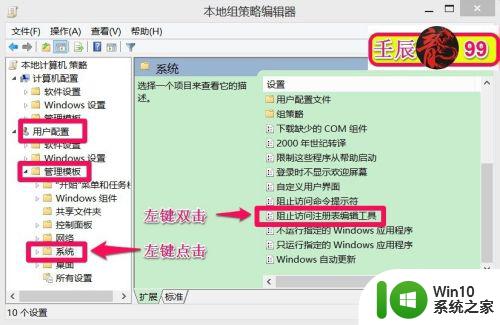
3.在打开阻止访问注册表编辑工具窗口,我们可见:阻止访问注册表编辑工具的状态为:已启用(E),这就是打不开注册表编辑器的原因之一;
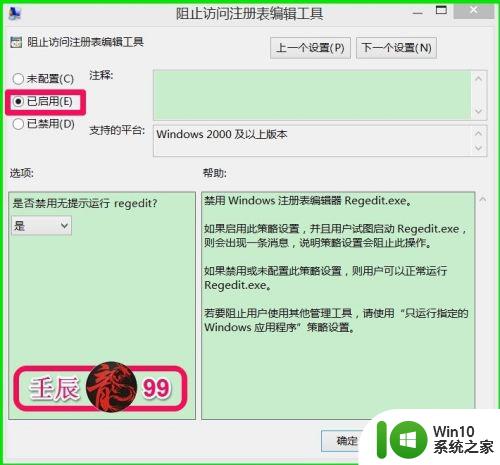
4.我们点击:未配置(C)或者已禁用(D),再点击:应用 - 确定,退出本地组策略编辑器。
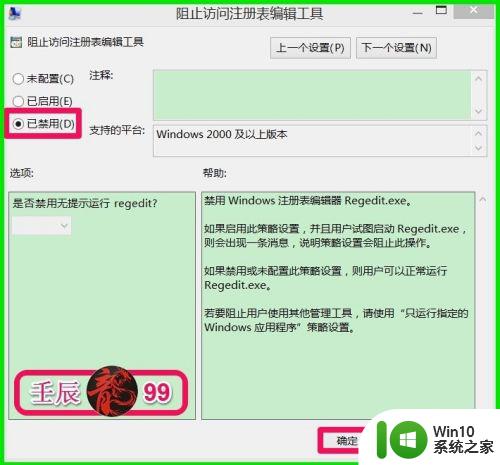
5.我们再点击开始 - 运行(输入Gpedit.msc) - 确定或者回车,就能打开注册表编辑器了。

以上就是windows找不到regedit的解决方法的全部内容,有出现这种现象的小伙伴不妨根据小编的方法来解决吧,希望能够对大家有所帮助。
windows找不到regedit的解决方法 windows找不到regedit文件如何修复相关教程
- windows找不到mrt文件的解决方法 windows无法找到mrt文件怎么办
- windows提示找不到servicemsc文件的修复方法 Windows找不到servicemsc文件怎么解决
- 找不到program文件夹的解决方法 windows找不到program文件怎么办
- windows找不到gpedit.msc的解决方法 运行gpedit.msc找不到文件怎么办
- 电脑开机弹出windows找不到文件的解决方法 开机出现windows找不到文件怎么办
- windows找不到文件请确定文件名是否正确后再试一次解决方法 Windows找不到文件怎么办
- windows找不到打印机怎么办 windows找不到打印机解决方法
- windows卸载软件时提示找不到文件的解决方法 卸载应用时电脑提示找不到文件怎么办
- 电脑总提示找不到支持windows hello指纹的指纹识别器的解决方法 电脑无法找到支持Windows Hello指纹的指纹识别器怎么解决
- windows传真和扫描找不到怎么解决 windows传真和扫描找不到的解决方法
- windows 10 0x80070035 找不到网络路径的解决教程 Windows 10 0x80070035 解决方法
- 别人电脑中复制到U盘的文件在自己电脑中看不到解决方法 U盘文件复制到电脑后找不到怎么办
- U盘装机提示Error 15:File Not Found怎么解决 U盘装机Error 15怎么解决
- 无线网络手机能连上电脑连不上怎么办 无线网络手机连接电脑失败怎么解决
- 酷我音乐电脑版怎么取消边听歌变缓存 酷我音乐电脑版取消边听歌功能步骤
- 设置电脑ip提示出现了一个意外怎么解决 电脑IP设置出现意外怎么办
电脑教程推荐
- 1 w8系统运行程序提示msg:xxxx.exe–无法找到入口的解决方法 w8系统无法找到入口程序解决方法
- 2 雷电模拟器游戏中心打不开一直加载中怎么解决 雷电模拟器游戏中心无法打开怎么办
- 3 如何使用disk genius调整分区大小c盘 Disk Genius如何调整C盘分区大小
- 4 清除xp系统操作记录保护隐私安全的方法 如何清除Windows XP系统中的操作记录以保护隐私安全
- 5 u盘需要提供管理员权限才能复制到文件夹怎么办 u盘复制文件夹需要管理员权限
- 6 华硕P8H61-M PLUS主板bios设置u盘启动的步骤图解 华硕P8H61-M PLUS主板bios设置u盘启动方法步骤图解
- 7 无法打开这个应用请与你的系统管理员联系怎么办 应用打不开怎么处理
- 8 华擎主板设置bios的方法 华擎主板bios设置教程
- 9 笔记本无法正常启动您的电脑oxc0000001修复方法 笔记本电脑启动错误oxc0000001解决方法
- 10 U盘盘符不显示时打开U盘的技巧 U盘插入电脑后没反应怎么办
win10系统推荐
- 1 萝卜家园ghost win10 32位安装稳定版下载v2023.12
- 2 电脑公司ghost win10 64位专业免激活版v2023.12
- 3 番茄家园ghost win10 32位旗舰破解版v2023.12
- 4 索尼笔记本ghost win10 64位原版正式版v2023.12
- 5 系统之家ghost win10 64位u盘家庭版v2023.12
- 6 电脑公司ghost win10 64位官方破解版v2023.12
- 7 系统之家windows10 64位原版安装版v2023.12
- 8 深度技术ghost win10 64位极速稳定版v2023.12
- 9 雨林木风ghost win10 64位专业旗舰版v2023.12
- 10 电脑公司ghost win10 32位正式装机版v2023.12